PS快速复制图层扩展工具:Copio
平时我们想复制图层到另一个 PS 文档时,都需要「点右键 – 选择复制图层 – 选择粘贴目标位置」的操作,这是非常低效的复制方式,好在 Copio PS扩展工具解决了这个问题。
使用 Copio 可以直接以快捷键方式复制、粘贴图层到另一个 PS 窗口。这样解决了默认复制图层的繁琐操作。
使用方法:参照下图 GIF 动画

工具名称:Copio(PS 快捷复制图层工具)
网站地址:https://copio.pluginmate.com/
兼容性:Windows / Mac 操作系统
用户安装好扩展后,只需要设置一个复制和粘贴的快捷键就可以使用了。
安装 Copio
1. 下载好 Copio 这个 Photoshop 扩展插件,解压后,把「Copio」文件夹复制到 PS 的「/Presets/Scripts/」目录下。
官方下载:https://copio.pluginmate.com/
网盘下载:http://pan.baidu.com/s/1qYfHYPY
2. 重启 Photoshop,此时在菜单「文件 – 脚本」下能看到这个插件名称的话就表示安装成功并能使用了,但为了方便使用,我们需要设置一个复制、粘贴图层的快捷键。

3.设置快捷键
点击菜单「编辑 – 键盘快捷键」,然后从窗口中选择「文件 – 脚本」

找到文字为:「Copio – Copy」和「Copio – Paste」,并设置你喜欢的快捷键(可参考下图),设置完成后就能直接使用这个快键来复制和粘贴图层咯!

经小编测试是可以使用的哦!测试环境:MAC + Photoshop CC
喜欢这个快速复制图层的PS扩展吗?请分享给更多小伙伴们吧!
赞助商链接
喜欢这篇文章吗?欢迎分享到你的微博、QQ群,并关注我们的微博,谢谢支持。
版权:除非注明,本站文章均为原创文章,转载请联系我们授权,否则禁止转载。
版权:除非注明,本站文章均为原创文章,转载请联系我们授权,否则禁止转载。


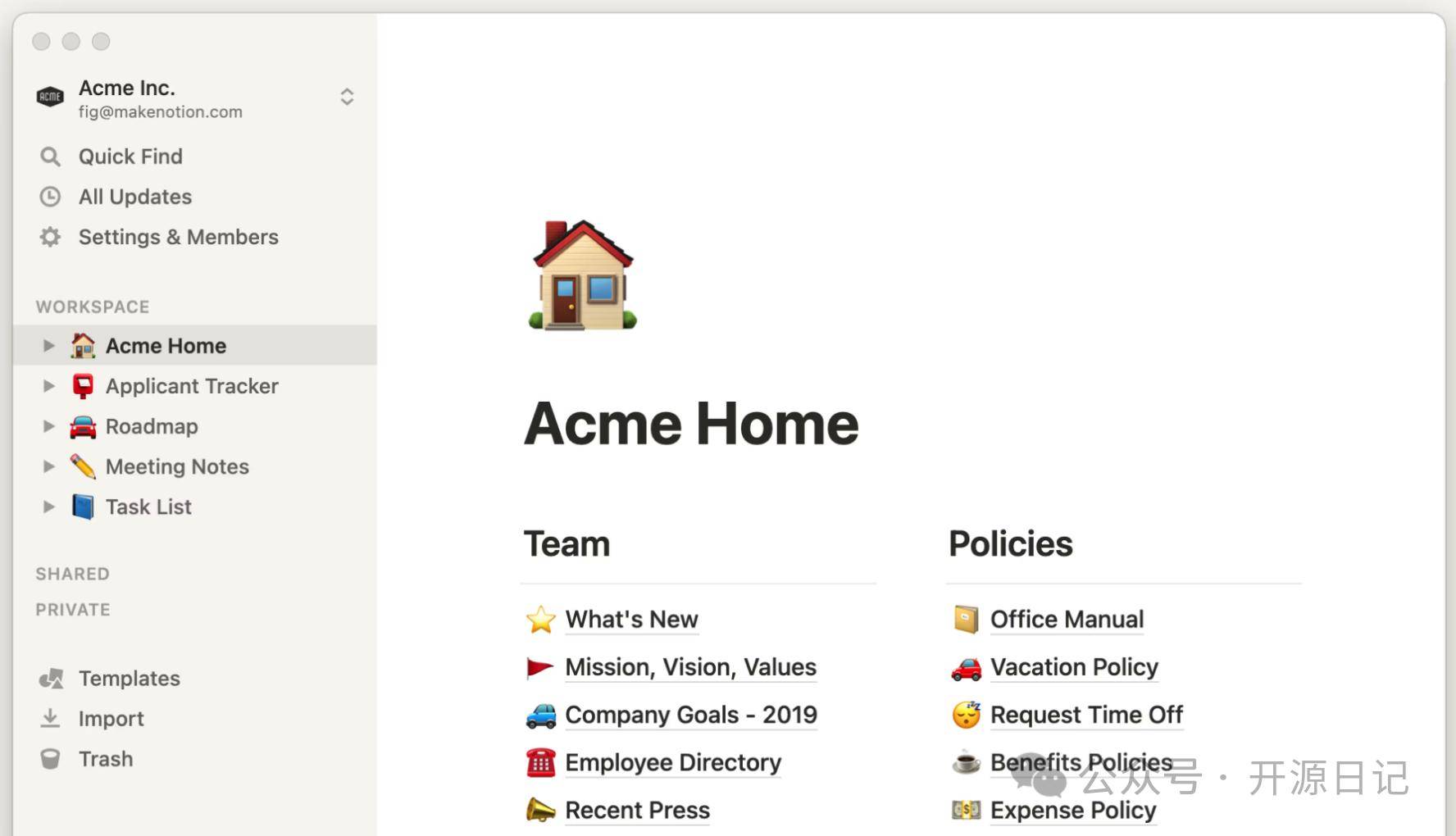
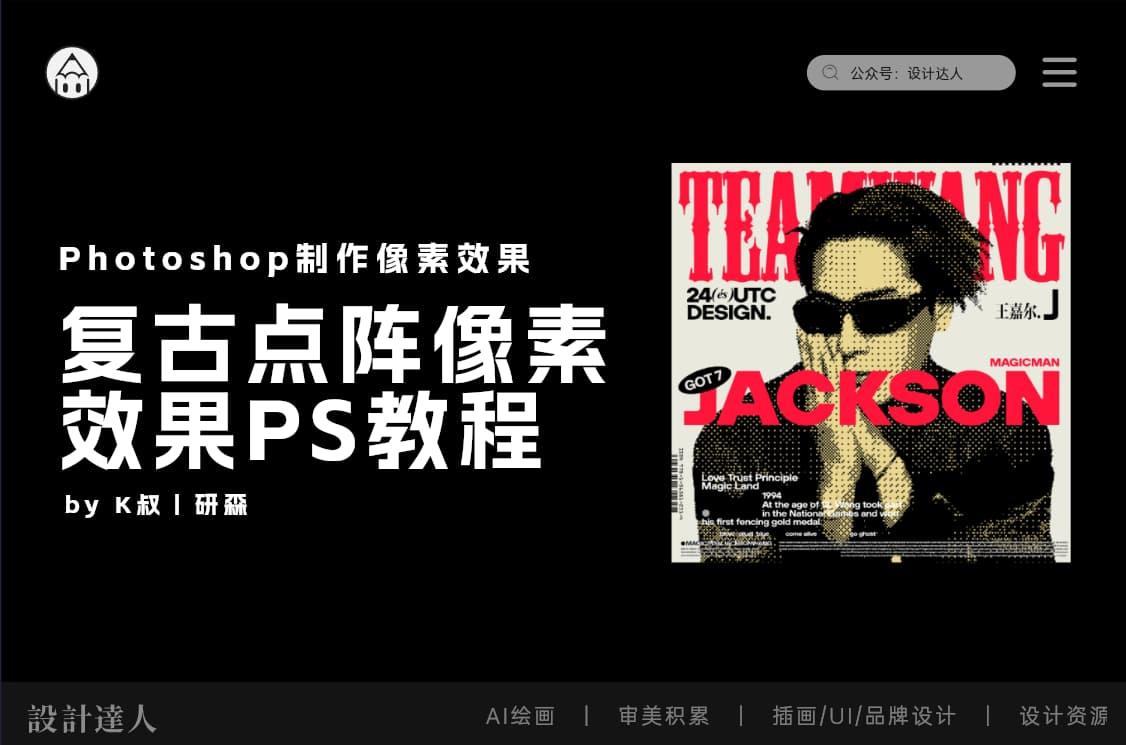

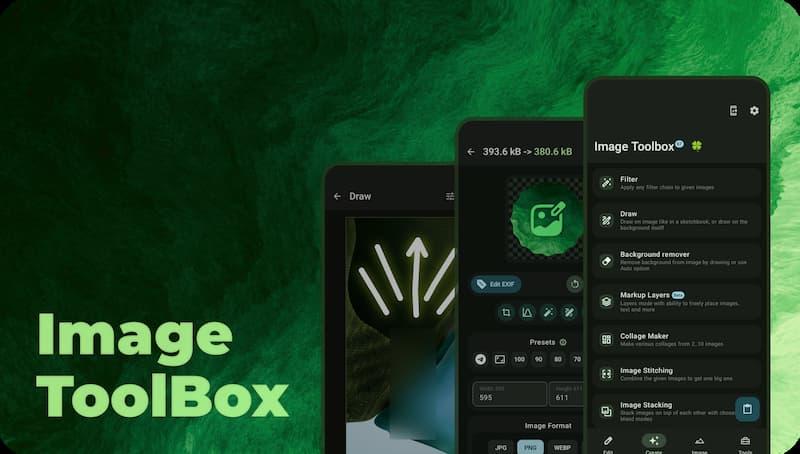







比选中拖拽稍微麻烦一点,不知道图层多了,加载速度那个更快